Idag är det inte tänkbart att använda en dator utan tangentbord och mus , men som kringutrustning för daglig användning tenderar de att lida mycket slitage, och därför problem kom förr eller senare. Ett av de vanligaste problemen är att, direkt från fladdermusen, en dag hittar du att musen är rullningshjul rör sig i motsatt riktning till själva hjulet; Om detta är ditt fall kan problemet komma från hårdvaran eller programvaran, men i alla fall hittar du i den här artikeln alla möjliga lösningar till problemet.

Scrollen eller det vertikala scrollhjulet har funnits i PC -möss sedan 1990 -talet, och idag, 30 år senare, är det ett oumbärligt verktyg för att interagera med operativsystem , applikationer, spel och framför allt att navigera. via Internet. Men när rullhjulet börjar misslyckas och till exempel fungerar i motsatt riktning mot vad det borde, kan det orsaka många huvudvärk och framför allt om det gör det plötsligt utan att du har rört något i dess konfiguration.
Låt oss se vad du kan göra lös detta problem eftersom, som vi har nämnt tidigare, kan det bero på problem i hårdvaran men också på en felaktig konfiguration i programvaran.
Musrullning fungerar i motsatt riktning

Generellt, när du rullar med musens rullningshjul uppifrån och ner, bör den vertikala rullningslisten på datorn gå ner; Om rullningsfältet går uppåt (och vice versa, logiskt) när du gör samma rörelse, har du ett problem som vi måste lösa så att det återgår till det normala.
Anledningarna till denna situation kan vara olika: från a fel konfiguration i programvaran tills hjulet har gått sönder, genom situationer där olika programvarukonflikter eller att mekanismen helt enkelt har blivit smutsig.
Lyckligtvis är att fixa ett rullhjul som fungerar i motsatt riktning något som nästan alla användare kan göra, inklusive de som inte har kunskap om programvara eller hårdvara, och sedan kommer vi att berätta för dig stegen du bör följa för att kontrollera allt innan du hoppa in och köp en ny mus.
Felsöka musens hårdvara

Som en allmän regel är musens rullhjul placerat på en axel, och detta har i sin tur en optisk sensor som detekterar dess rörelse för att generera lämpligt svar på datorn. Om axeln är utanför centrum, eller om den här optiska sensorn har blivit smutsig, är chansen stor att det är därför systemet upptäcker att hjulet snurrar på fel sätt.
Därför är det första du bör göra att försöka rengöra mushjulet väl; Försök att använda en tryckluftsspray för att försöka få ut damm, ludd och annan smuts utåt, men om problemet kvarstår måste du öppna musen för att komma åt den och på detta sätt, kunna utföra en mer grundlig rengöring.
Normalt, som du kan se på bilden ovan, har rullhjulet bara sin axel fast i en mekanism, medan den motsatta sidan, där sensorn är, är "lös" på ett sätt. Så det du ska göra är att lyfta axeln på den lösa sidan och dra ut den åt sidan för att ta bort hjulet, så att du kan rengöra både hjulet och själva sensorn och mekanismen ordentligt. Vid återmontering rekommenderar vi att du smörjer axeln lite, men bara i den del som är införd i mekanismen (aldrig i sensorn); du kan göra detta med lite 3-i-1, men se till att torka det riktigt bra innan du sätter ihop hjulet igen.

När både hjulet och sensorn är helt rena, montera allt igen och kontrollera om problemet har lösts; I de flesta fall kommer detta att vara fallet, eftersom problemet att hjulet upptäcker en rotation i motsatt riktning mot vad det borde är eftersom sensorn har blivit smutsig.
Om problemet kvarstår och musen är det trådlös , du bör göra två saker: först, återställ anslutningen med din trådlösa mottagare (för detta, se bruksanvisningen för att se hur du gör om synkroniseringen, eftersom varje mus är annorlunda) och andra Kontrollera att batteriet är laddat (om inte, ladda det helt eller byt ut batterierna om musen använder dem).
Den sista hårdvarurelaterade kontrollen som du bör göra är att ansluta enheten till en annan USB-port på din dator, eftersom det finns en möjlighet att porten som den är ansluten till har ett problem och att det är orsaken till din huvudvärk.
Kontroller i programvaran
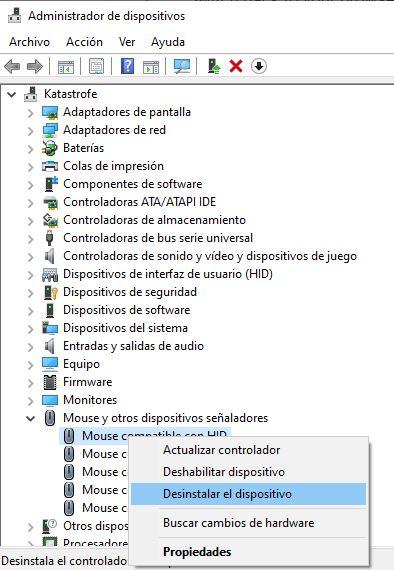
Om de maskinvarurelaterade kontrollerna inte har åtgärdat problemet är det dags att kontrollera om något är fel med programvaran, och det första du bör göra är att installera om drivrutinen. För att göra detta, högerklicka på Windows Startknapp och välj Enhetshanteraren. Leta där efter "Möss och andra pekdon" och, vad vi rekommenderar till och med lite radikalt, är att välja alla "HID -kompatibla möss" som visas med höger knapp och välja Avinstallera enheten .
Detta kommer uppenbarligen att avinstallera alla mus du har i systemet, så det du ska göra är att antingen starta om datorn så att systemet kommer att upptäcka den igen och automatiskt installera drivrutinen eller koppla ur och anslut enheten från porten igen. USB, eftersom Windows kommer att upptäcka det och också installera om drivrutinen som är nödvändig för att den ska fungera.
Slutligen finns det också möjligheten att problemet är a programvarukonflikt. Om musen har specifik programvara (t.ex. Logitech, SteelSeries, razer, etc.) och ditt tangentbord har en annan, är det möjligt att båda försöker få musinställningarna och detta orsakar problemet, så vi rekommenderar att du börjar med att avinstallera en av dem och kontrollera om problemet är löst.